
FFFTPはFTP接続を使用している人にとっては欠かせないツールです。
これからブログを書こうと思っている人によっては、FTPの存在する分からないこともありますよね。
本記事では、FTPの事やFFFTPのインストール方法や使い方について解説していきます。
【動画】FFFTPを使ってサーバーにファイルを送信する方法
FTPとは?HTTPとの違い
FTPとは、File Transfer Protocolの略です。
プロトコル(Protocol)とは約束事のことで、FTPはファイルの転送を行なう際に適用される約束事ということになります。
通信規約とも言いますね。
FTPは特定の相手(ホスト)との間でファイルを転送する目的で利用されます。
1対1での通信と思っても問題ないでしょう。
よくFTPと引き合いに出されるのが「HTTP」です。
ページのURLに出てくるあれですw
HTTPもプロトコルで、HyperText Transfer Protocolの略です。
ハイパーテキストについて調べてみるとこのような説明がされています。
ハイパーテキスト (hypertext) とは、複数の文書(テキスト)を相互に関連付け、結び付ける仕組みである。
引用:Wikipedia
複数の文書が相互に関連、、、、、
つまりhttpから始まるページは複数のテキストが関連づいたものなんです。
ページを表示した状態でF12を押してみてください。
ソースコードが表示されると思います。
これがサイトの正体です。
英語ばかりで頭が痛くなりそうですよね。
閲覧者には見やすいページにする必要があるため、こういった英語だけのテキストをいくつも関連づけることで、装飾や配置、アニメーションなどをつけることができるのです。
そして完成したハイパーテキストはWebブラウザを通して多く人が閲覧できるようになります。
整理すると、
- FTP…特定のホスト間でのファイルを「転送」をするためのプロトコル
- HTTP…不特定多数のユーザに対してファイルを「配布」するためのプロトコル
といったところでしょう。
FFFTPって何の略?
FTP通信をするために必要となってくるFFFTPというツールがあります。
終わりの「FTP」の略は先述した通りの略ですが、初めの「FF」って何の略?
実は初めの「FF」の略については公開されていません。
こればかりはツールを作成した作者である増田純さんに聞かないと分かりませんね。
FFFTPは1997年に開発され、2011年を持って作者による開発は終了しましたが、有志による開発は続いていますので、新しいツールは今後も出てくるでしょう。
FFFTPの特長について整理すると以下です。
- FTPクライアントソフトウェア
- 漢字などのマルチバイト文字を名前に含むファイルを扱える
- コマンドライン不要で操作可能
初めの「FF」の由来については作者ご本人に聞いた方いましたらコメントしてくださいw
単純にFを3文字続けたかっただけかもしれませんよね。
FFFTPのダウンロード・設定方法
ここではFFFTPのインストールと設定方法について解説していきます。
インストール方法
まず、以下のサイトからインストールファイルをダウンロードしてください。
→窓の社

32bit版と64bit版のファイルがあるので、PCのシステムの種類を確認して該当する方をクリックしてください。
クリックするとファイルのダウンロードが始まります。

ファイルを開いて文章の指示に従って「次へ」をクリックしていきます。


インストールを押します。

インストールが終わったら完了ボタンを押してください。
設定方法
ファイルを開くと以下のウインドウが表示されます。

「新規ホスト」をクリックします。

ここでファイルを通信するホストの設定をしていきます。
僕はエックスサーバーを使用しているので以下のように設定しました。
- ホストの設定名→ onodeara58(自由に決めてOK!)
- ホスト名(アドレス)→ ******.xserver.jp(サーバーのFTPサーバー(ホスト)名)
- ユーザー名→ ******(ユーザー名・アカウント名)
- パスワード/パスフレーズ→ *****(サーバーパネルのパスワード)
- ローカルの初期フォルダ→ 記入なし
- ホストの初期フォルダ→ 記入なし
記入し終えたらOKをクリックします。
すると、ホスト一覧に先ほど設定したホストが追加されていることが確認できます。

FFFTPで動画や音声をアップロードする方法
FFFTPツールを使って動画や音声をアップロードする方法をご紹介します。
「public_html」というフォルダ内にコンテンツ用のフォルダを作成すると後で見た時に操作しやすいです。
右側の欄で右クリックするとフォルダを作成することができます。
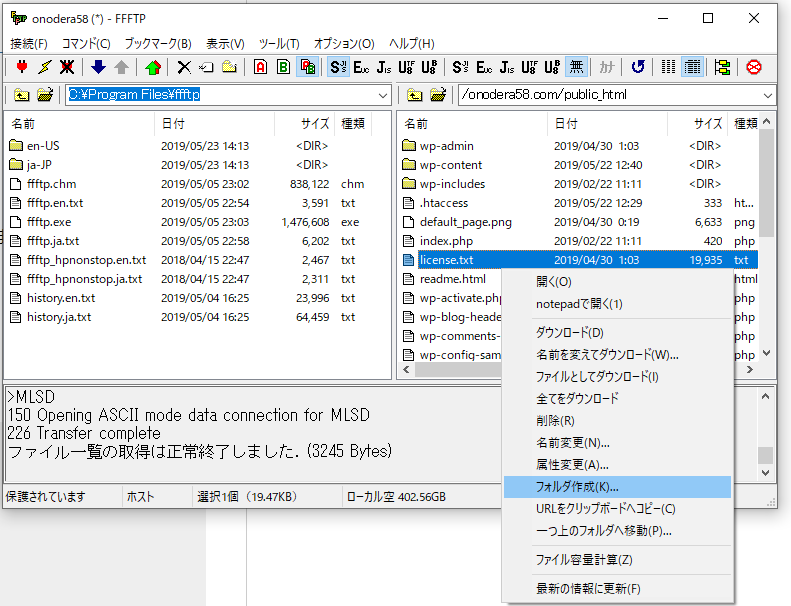
私は、
- 動画:movie
- 音声:voice
という名前でフォルダを作成しました。

該当するファイル(動画や音声など)を選択して、FFFTPウィンドウの右の欄にクリック&ドロップします。
すると、アップロードが始まります。
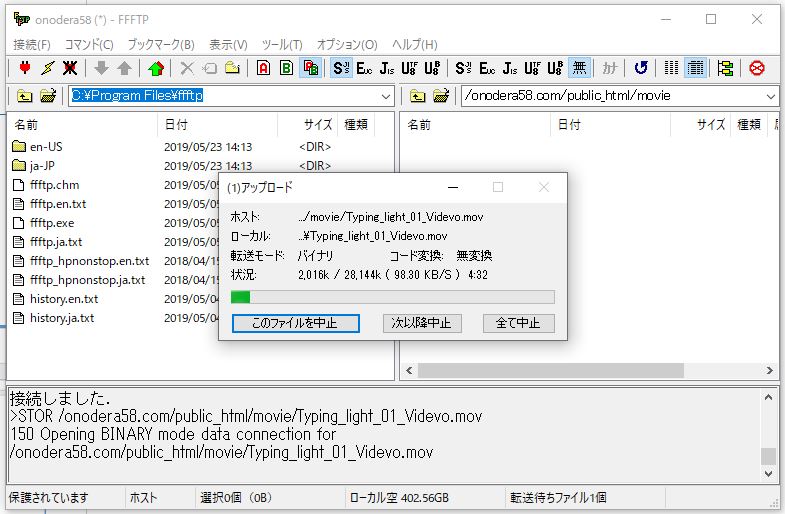
これで自分のサイトのサーバーにファイルをアップロードすることができました。
接続できない時に確認すべきことと対処法
FFFTPを起動して、初めにホストの設定をすることでようやく使用できるようになります。
初めて使うツールだと上手くいかないこともよくあります。
ホストの設定を全て入力しても接続できなかったというケースは意外にも多いようです。
接続できなかった時には以下の点を確認してみてください。
- 設定のスペルミスがないか
- PASVモードにチェックが入っているか
- セキュリティソフトが妨げになっていないか
この中でも一番よくあるケースがスペルミスです。
ホストの設定名は特に指定されていませんので、半角英数字であれば問題が起こるということは考えられません。
ホスト名、ユーザー名、パスワードは利用しているサーバー会社から送られてきたFTP接続情報と相違がないかしっかり確認しながら入力するようにしましょう。
恥ずかしながら、僕は初めに設定した時、接続が上手くできませんでした。
ネットで原因を調べながら、2時間ほど格闘した後に結局スペルミスが原因ということが分かった時には肩透かしの思いにもなりました。
一番安全なのは自分で入力するよりも、FTPへの接続情報に記載されている文字列をコピペすることをオススメします。
PASVモードのチェックはこちらで確認できます。

拡張タブで確認することができ、初期設定ではチェックが入っています。
他の操作でチェックが外れていることもあることもあるので、上手く接続できない時は念のため確認してみてください。
まとめ
- FTPは特定のホスト間でファイルを通信するプロトコル
- FFFTPを使って動画や音声もアップロードすることができる
- FFFTPを使う時はホストの設定が必要となり、一番多いミスは設定のスペルミス
FFFTPを使いこなして素敵なブログを作っていきましょう!























